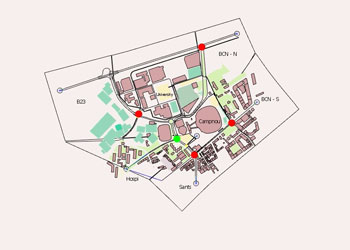
So erstellen Sie neue Objektattribute zur einfacheren Bearbeitung
Juli 2019: Dimitris Triantafyllos gibt ein Pro-Tipp-Video zum Nachverfolgen von überarbeiteten Knoten in Ihrem Projekt, um den Bearbeitungsprozess zu beschleunigen.
August 2017
Von Dimitris Triantafyllos und Paolo Rinelli
Wussten Sie, dass Sie Gruppierungen von Zentroiden verwenden können, um Zonen aufzuteilen? Der folgende Arbeitsablauf zeigt, wie Sie einen Schwerpunkt in mehrere Schwerpunkte aufteilen und die erzeugten und angezogenen Fahrten mit benutzerdefinierten Anteilen verteilen.
Stellen Sie zunächst in der Tabellenansicht sicher, dass alle Zentren unterschiedliche Externe ID-Werte erhalten haben, damit Sie die Auslösewerte aus der ursprünglichen OD-Matrix in die mit geteilten Zonen einfügen können.
Abbildung 1. Überprüfen, ob allen Zentroiden Externe IDs zugewiesen sind
Duplizieren Sie die vorhandene Centroid-Konfiguration („Eixample Barcelona – Original“, siehe Abbildung 2) durch Ziehen und Ablegen in den Ordner „Centroid Configurations“. Sobald die neue Schwerpunktkonfiguration dupliziert ist, benennen Sie sie um („Eixample Barcelona – geteilte Zonen“, siehe Abbildung 3) und aktivieren Sie es, indem Sie mit der rechten Maustaste darauf klicken und Aktivieren wählen.
Abbildung 2. Duplizieren und Aktivieren der geteilten Zonenschwerpunkt-Konfiguration
Um einen Schwerpunkt in mehrere Schwerpunkte aufzuteilen, gehen Sie wie folgt vor:
Abbildung 3. Erstellen neuer untergeordneter Zentroide und Einstellen der gleichen externen ID wie der übergeordnete Zentroide
Erstellen Sie eine neue Gruppierungskategorie für Zentroide. Erstellen Sie für jede Zone, die Sie aufgeteilt haben, eine Gruppierung und fügen Sie ihr alle untergeordneten Zentren hinzu. Stellen Sie die Externe ID der Gruppierung gleich der Externen ID des übergeordneten Centroids ein, damit Sie später Ausflüge einfügen können.
Abbildung 4. Gruppieren von Zentroiden und Einstellen der gleichen externen ID
Führen Sie die folgenden Schritte aus, um die Aufteilungsproportionen zwischen den untergeordneten Zentroiden der vom übergeordneten Zentroid erzeugten und angezogenen Reisen einzustellen:
Abbildung 5. Neue OD-Matrix mit Abfahrts- und Ankunftsprozentsätzen zur Aufteilung des Elternschwerpunkts
Öffnen Sie die Originalmatrix (AM Peak – Originalmatrix in Abbildung 6) und stellen Sie Headers: Externe ID und Gruppierung: Keine. Markieren Sie alle Matrixzellen (Strg+A) und kopieren Sie die Werte (rechte Maustaste).
Abbildung 6. Auswählen und Kopieren aller Zellen der OD-Matrix der ursprünglichen Schwerpunktkonfiguration
Öffnen Sie die Split-Matrix (AM Peak – Split-Zonen in der Abbildung unten) und stellen Sie Headers: Externe ID und Gruppierungen: Zentroide. Klicken Sie auf die erste Zelle, klicken Sie mit der rechten Maustaste und wählen Sie Einfügen.
Abbildung 7. Einfügen der Werte in die OD-Matrix der Split-Zone-Schwerpunktkonfiguration
Beim Einfügen sucht Aimsun in der Ziel-OD-Matrix nach einem Zentroid (für die Zonen, die nicht aufgeteilt wurden) oder einer Gruppierung von Zentroiden (für die Zonen, die aufgeteilt wurden) mit der gleichen Externen ID des ursprünglichen Zentroids, daher ist es wichtig, am Anfang eindeutige Externe IDs zu setzen und die Externe ID des übergeordneten Zentroids in der Gruppierung zu setzen.
Außerdem teilt Aimsun beim Einfügen eines Wertes in eine gruppierte Zelle diesen unter den Zellen auf, die zu der Gruppe gehören, indem es ein Verhältnis auf der Basis ihrer aktuellen Werte berechnet, so dass die Werte, die Sie in Schritt D eingeführt haben, den Effekt von aufgeteilten Verhältnissen haben.
Um sicher zu sein, dass dieser Prozess erfolgreich war, prüfen Sie, ob die Gesamtauslösungen der beiden OD-Matrizen übereinstimmen und ob die vom geteilten Schwerpunkt erzeugte und angezogene Summe gleich der von der entsprechenden Schwerpunktgruppe erzeugten und angezogenen Summe ist.
Abbildung 8. Vergleich der Gesamtauslösungen der ursprünglichen und der geteilten OD-Matrix.
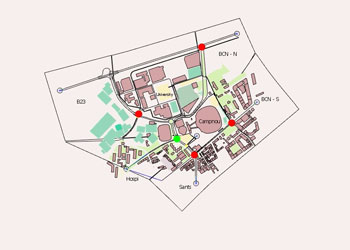
Juli 2019: Dimitris Triantafyllos gibt ein Pro-Tipp-Video zum Nachverfolgen von überarbeiteten Knoten in Ihrem Projekt, um den Bearbeitungsprozess zu beschleunigen.

April 2020: Emmanuel Bert beschreibt, wie unser Real Data Set Consistency Checker Ihnen bei Kalibrierungs- und Validierungsaufgaben helfen kann.
TEILEN
Aimsun Next 23
Aimsun Next 20.0.5
Aimsun Next 23
@manual {AimsunManual,
title = {Aimsun Next 23 User’s Manual},
author = {Aimsun},
edition = {Aimsun Next 23.0.0},
address = {Barcelona, Spain},
year = {2023. [Online]},
month = {Accessed on: Month, Day, Year},
url = {https://docs.aimsun.com/next/23.0.0/},
}
Aimsun Next 20.0.5
@manual {AimsunManual,
title = {Aimsun Next 20.0.5 User’s Manual},
author = {Aimsun},
edition = {Aimsun Next 20.0.5},
address = {Barcelona, Spain},
year = {2021. [In software]},
month = {Accessed on: Month, Day, Year},
url = {qthelp://aimsun.com.aimsun.20.0/doc/UsersManual/Intro.html},
}
Aimsun Next 23
TY – COMP
T1 – Aimsun Next 23 User’s Manual
A1 – Aimsun
ET – Aimsun Next Version 23.0.0
Y1 – 2023
Y2 – Accessed on: Month, Day, Year
CY – Barcelona, Spain
PB – Aimsun
UR – [In software]. Verfügbar: https://docs.aimsun.com/next/23.0.0/
Aimsun Next 20.0.5
TY – COMP
T1 – Aimsun Next 20.0.5 User’s Manual
A1 – Aimsun
ET – Aimsun Next Version 20.0.5
Y1 – 2021
Y2 – Accessed on: Month, Day, Year
CY – Barcelona, Spanien
PB – Aimsun
UR – [In software]. Available: qthelp://aimsun.com.aimsun.20.0/doc/UsersManual/Intro.html